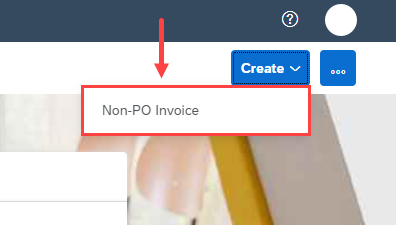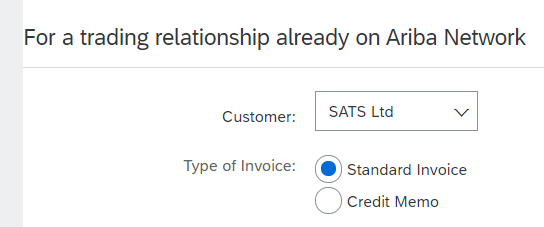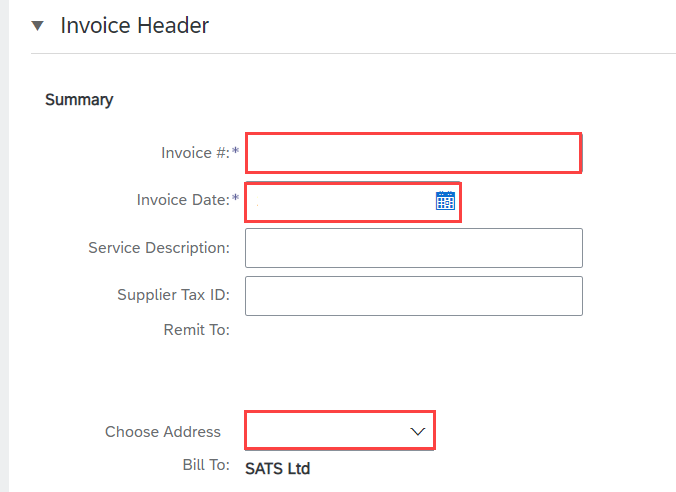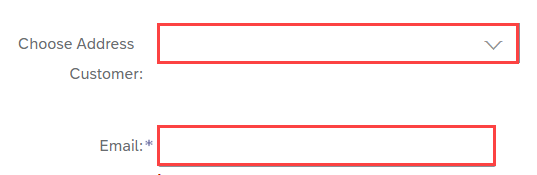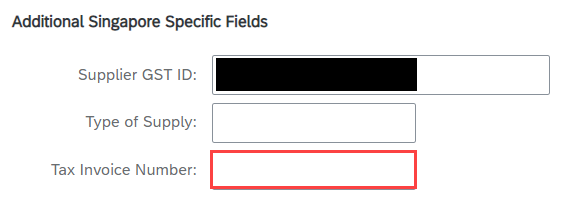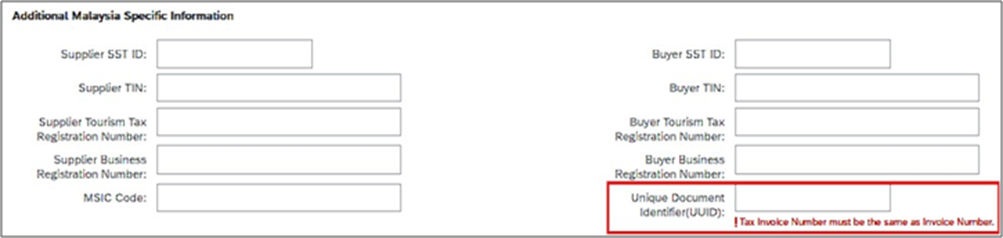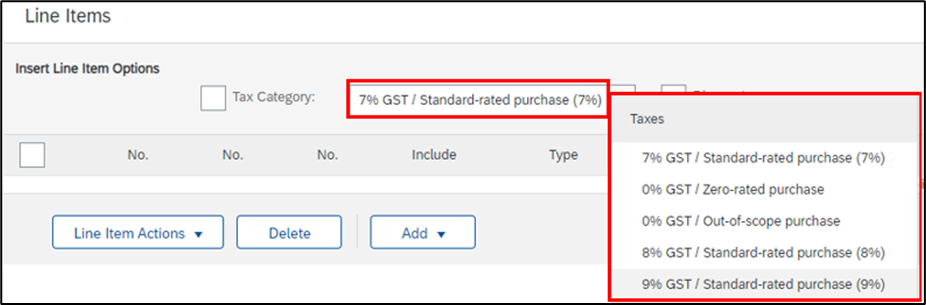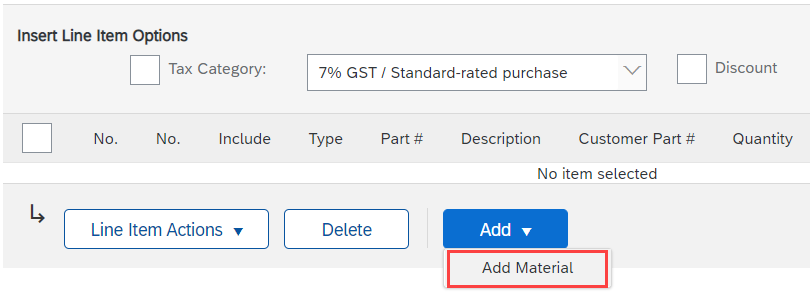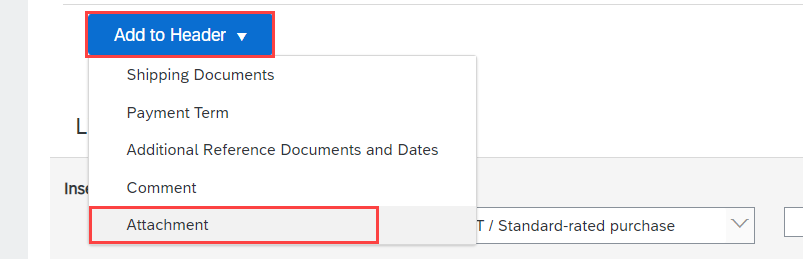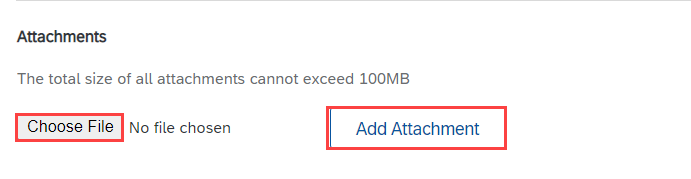Для Вашего удобства этот элемент содержимого переведен машинными средствами. SAP не предоставляет никаких гарантий правильности или полноты машинного перевода. Исходное содержимое можно увидеть, переключившись на английский язык с помощью селектора языка.
Как отправить счет-фактуру в SATS (не заказ на закупку)?
- Войдите в свою учетную запись по адресу https://supplier.ariba.com
- В верхней части экрана выберите Создать > Счет-фактура не по заказу на закупку.
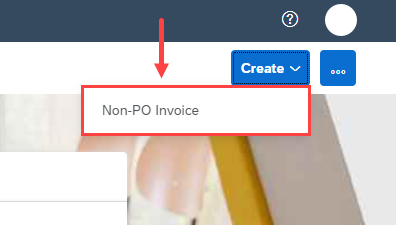
- Выберите клиента SATS Ltd. и тип счета-фактуры Стандартный счет-фактура и нажмите кнопку Далее.
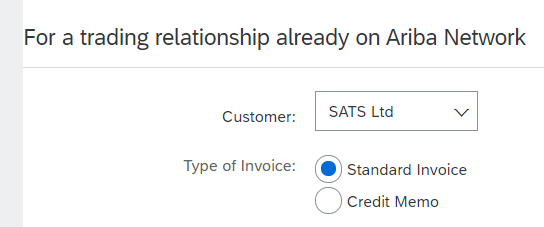
- В разделе Сводка введите номер счета-фактуры (максимальная длина: 16 символов, включая прописные буквы, цифры и только)
Выберите дату счета-фактуры (дата счета-фактуры не может быть раньше текущей более чем на 12 дней)
Выберите Адрес выставления счета.
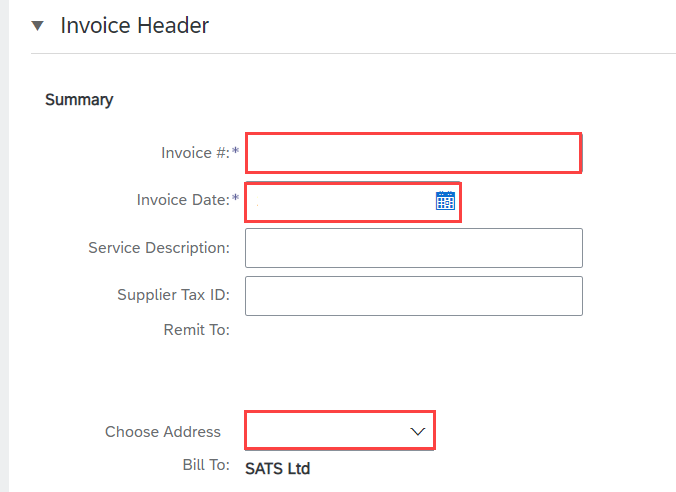
- (Необязательно) Ссылочное поле # доступно для номера заказа на поставку WIAM или номера контракта (необязательно)

- В разделе Дополнительные поля выберите Адрес клиента из раскрывающегося списка. Введите действительный адрес электронной почты контактного лица из SATS (электронная почта верифицирующего бизнес-единицы)
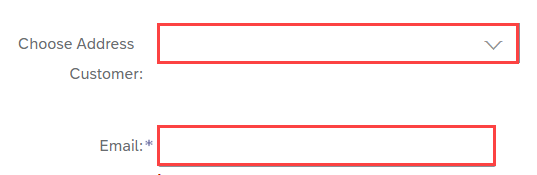
- В разделе Дополнительные специальные поля для Сингапура, если вы поставщик в Сингапуре. Введите номер счета-фактуры с налогами (должен совпадать с номером счета-фактуры из шага 4)
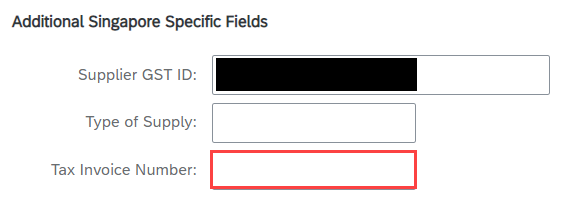
- Для поставщика из Малайзии введите уникальный идентификатор документа (UUID) (UUID должен совпадать с номером счета-фактуры из шага №4)).
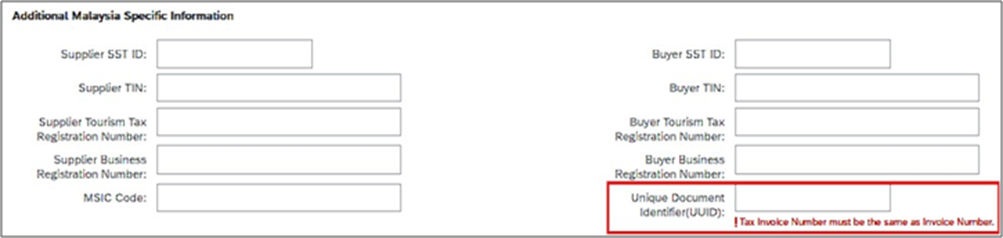
- В разделе "Позиции" поставщик должен выбрать налог из раскрывающегося списка
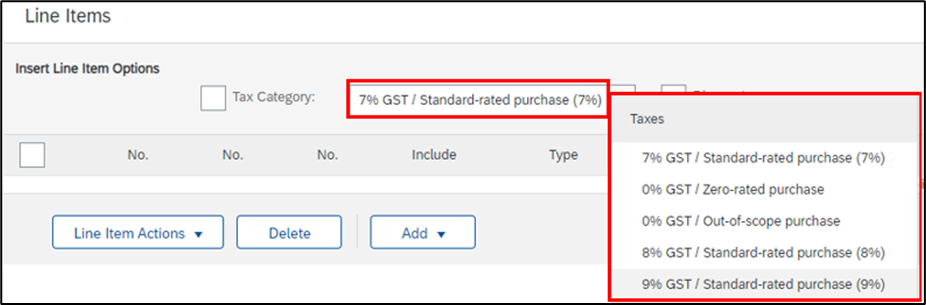
- Нажмите Добавить > Добавить материал, введите номер позиции (№), описание, количество, единицу измерения (единицу), цену за единицу.
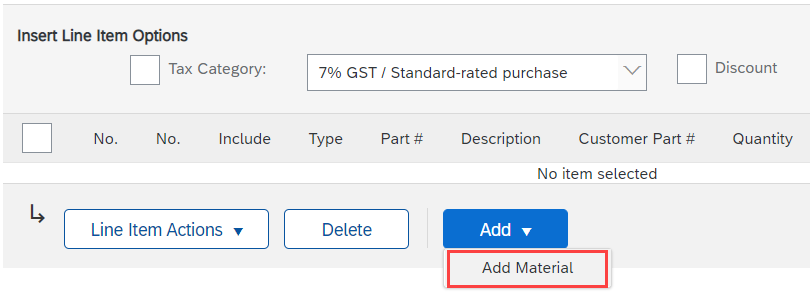

- Выберите налоговую категорию и нажмите Добавить к включенным позициям.

- При выборе GST 8% или 9% необходимо ввести номер счета-фактуры в качестве обязательного поля.

- Если выбран GST 0%, тип GST будет обязательным

- Вложите отсканированную копию физического документа счета.
Нажмите Добавить в заголовок > Вложение
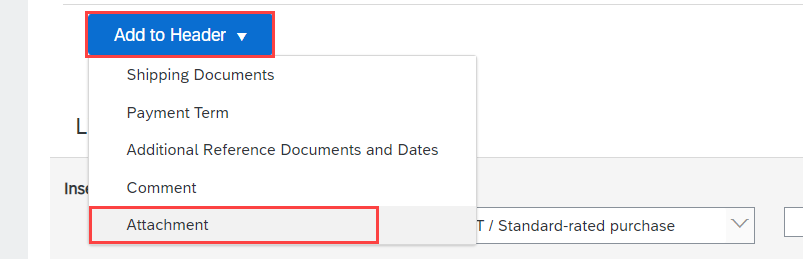
В разделе "Вложение" выберите файл счета-фактуры и нажмите Добавить вложение.
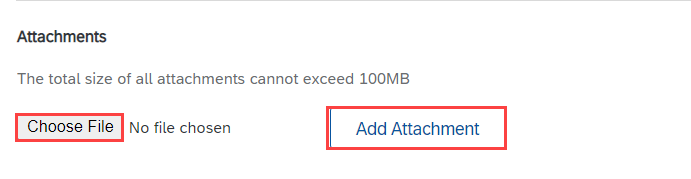
- Щелкните Обновить в верхней или нижней части страницы, чтобы обновить все вычисляемые поля, если вы добавляете или изменяете любые поля суммы или ставки.

- При необходимости введите или измените информацию о позициях для счета-фактуры.
- После выполнения этих шагов нажмите Далее, чтобы проверить счет-фактуру перед отправкой. По завершении нажмите Отправить.
Если вы поставщик в Сингапуре, убедитесь, что вы выполнили настройку профиля GST в своей учетной записи SAP Business Network (обязательный шаг).